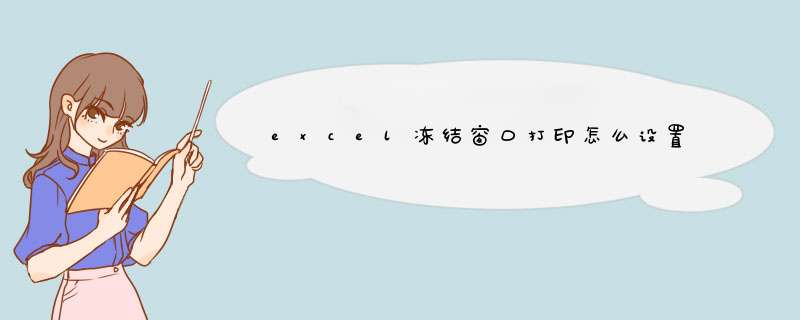
打印标题,这个功能可以打印制定行在打印的每页上面显示。
1、打开EXCEL表格。
2、选页面布局,打印标题。
3、在工作表选项栏中,顶端标题行,点选。
4、选择冻结行。
5、确定。
6、在打印预览中可以看到,冻结行出现在每页上面显示。
MicrosoftExcel是Microsoft为使用Windows和AppleMacintosh *** 作系统的电脑编写的一款电子表格软件。直观的界面、出色的计算功能和图表工具,再加上成功的市场营销,使Excel成为最流行的个人计算机数据处理软件。在1993年,作为MicrosoftOffice的组件发布了5.0版之后,Excel就开始成为所适用 *** 作平台上的电子制表软件的霸主。
1、打开任意一个文档,然后把工具栏切换到【页面布局】
2、在页面布局下找到【页面设置】选择上方的【打印标题】
3、在对话框中找到【打印区域】单击后面的表格图标选择要打印的区域。
4、看到如图的条形对话框后按住鼠标左键不放,框选要打印的区域,也可以Ctrl+A全选。
5、选中打印区域后根据自己的实际情况用上一步的方法分别选择【顶端标题行】和【左侧标题行】
6、选择完成后单击窗口下方的【打印预览】看一下打印效果,有问题的话再重复上面的步骤更改一下参数,然后单击确定关闭窗口。
7、最后单击界面左上角的office图标选择【打印】即可。
1、在电脑桌面里将需要冻结第二三行窗口的表格双击打开。
2、打开了之后在表格里面选中需要冻结的窗口,也就是第二三行表格。
3、选择了之后在开始的选项里面找到冻结窗口这个功能。
4、然后点击这个选项旁边的下拉按钮,在d出来的选择框里点击冻结窗口就可以了。
欢迎分享,转载请注明来源:内存溢出

 微信扫一扫
微信扫一扫
 支付宝扫一扫
支付宝扫一扫
评论列表(0条)